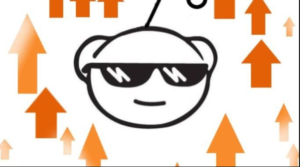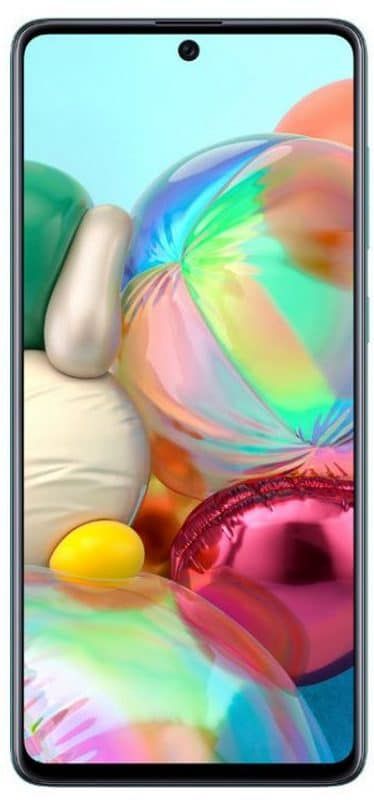Co je Wmpnetwk.exe a proč běží?
wmpnetwk.exe, Takže jste procházeli Správcem úloh a pokoušeli se zjistit, proč běží tolik služeb. Když si všimnete, že existují dvě položky pro Windows přehrávač médií na seznamu. Není to tak, že tento proces vyžaduje hodně paměti. Emm, jen jsem podrážděný, když existuje proces, který se restartuje bez dobrého důvodu. Deaktivujete to a nějak je to zase zpátky. Protivné, že?

Nicméně, tento proces je využití vzácných systémových zdrojů, tak pro ty z nás, kteří to nepotřebujeme, proč je nevypnout? Podívejme se blíže a prozkoumejte soubor wmpnetwk.exe, abyste se mohli rozhodnout, zda jej potřebujete, nebo zda je to jen plýtvání zdroji.
poznámka 7 root verizon
Co přesně wmpnetwk.exe?
Když společnost Microsoft představila Windows Media Player 10. Představili také sdílení síťových médií. Proces poté přetrvával a je zahrnut také do aplikace Windows Media Center. Tato funkce zahrnuje sdílení videí a hudby na konzole Xbox 360, dalších počítačích a některých mobilních zařízeních. Ale žádné ze sdílení v síti nebude fungovat bez toho, aby bylo něco hostitelem. Tady přichází wmpnetwk.exe. Je to doslova služba, která sdílí knihovny Windows Media Player s jinými síťovými přehrávači a mediálními zařízeními pomocí Universal Plug and Play. Jedinou nevýhodou je, že proces běží 24/7. Bez ohledu na to, zda jej skutečně používáte.

Jak zakázat wmpnetwk.exe:
Pokud pro sdílení médií používáte Windows Media Player. Pak je tento proces zásadní a musí běžet dál. Na druhou stranu, pokud pro sdílení médií nepoužíváte Windows Media Player. Pojďme se tedy zbavit tohoto hlupáka!
Krok 1:
Způsob, jak se zbavit wmpnetwk.exe, je deaktivovat jej ze seznamu systémových služeb.
najít dálkové ovládání Fire TV
V nabídce Start systému Windows otevřete services.msc .
Krok 2:
Nyní přejděte dolů do nabídky místních služeb a klepněte pravým tlačítkem Služba síťového sdílení Windows Media Player. Potom z místní nabídky vyberte Vlastnosti .
Krok 3:
Na kartě Obecné v okně vlastností nastavte Typ spouštění na Zakázáno. A pak klikněte OK uložit změny.
Nyní jste nastaveni! Wmpnetwk.exe by nyní měl být zakázán. Pokud si však chcete být jisti, můžete udělat ještě poslední krok.
Zakažte soubor wmpnetwk.exe v registru systému Windows:
Když všechny výše uvedené kroky selžou. Nebo pokud si jen chcete být jisti, že jste se toho zbavili. Můžeme se toho úplně zbavit pomocí registru Windows.
V nabídce Start systému Windows. Otevřít regedit.exe a přejděte na následující klíč:
jak získat kodi na smart tv
HKEY_CURRENT_USERSoftwareMicrosoftMediaPlayerPreferencesHME
V tomto klíči najdete DWORD s názvem Zakázat zjišťování. Pokud ne, můžete jej vytvořit. Nyní stačí nastavit hodnota DWORD na 1 a pak je dobré jít.
seznam odstranění varování adblock
Jedno poslední místo ke kontrole wmpnetwk.exe :
Ve vašem počítači je ještě jedno místo, které by mohlo říkat wmpnscfg.exe, aby se spustil, aby zjistil, zda můžete procházet dolů na následující klíč v registru:
HKEY_CURRENT_USERSoftwareMicrosoftWindowsCurrentVersionRun
Nyní zde může nebo nemusí být klíč související se sdílením Windows Media. Ale pokud jednoho uvidíte. Pak prostě pokračujte a smažte to.
Dále:
Doufám, že se vám tento článek líbí a získáte od něj řešení. Pokud máte další dotazy týkající se tohoto článku, můžete je požádat v sekci komentářů níže. Měj krásný zbytek dne!
Viz také: Okno mimo obrazovku - Přenese okno mimo obrazovku zpět na obrazovku